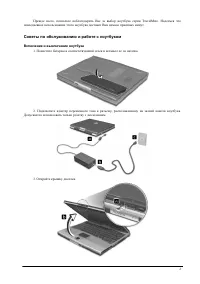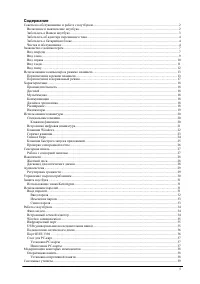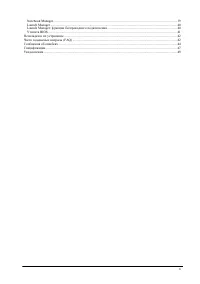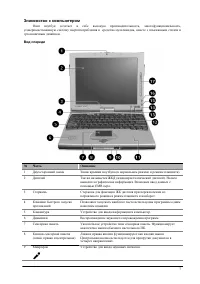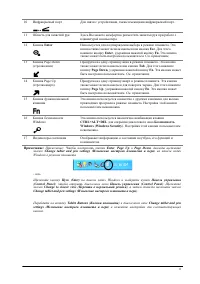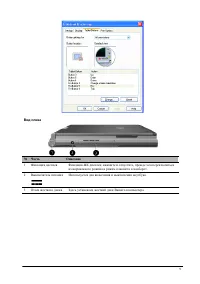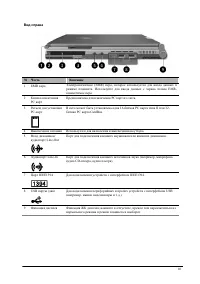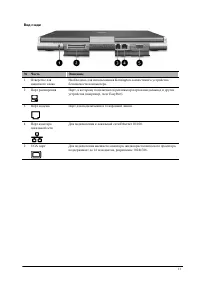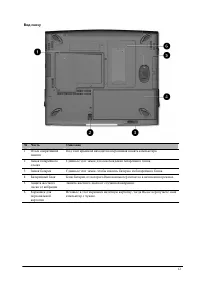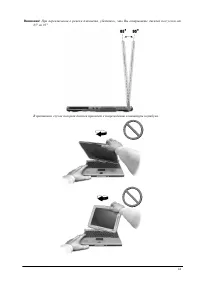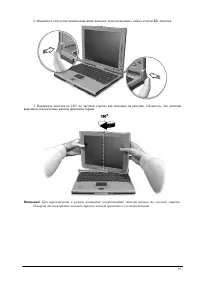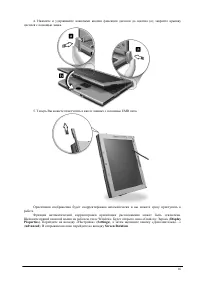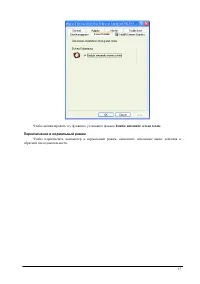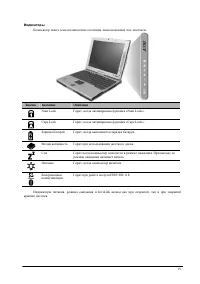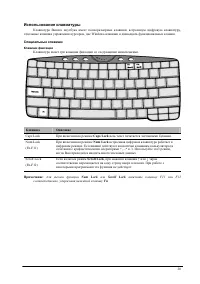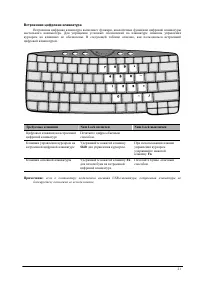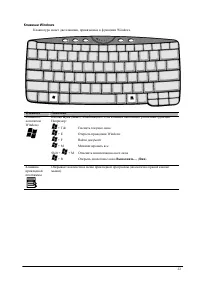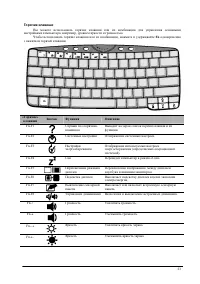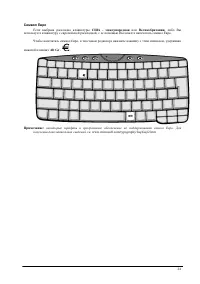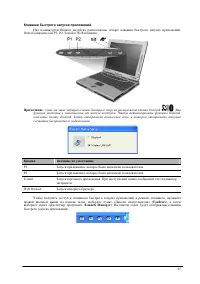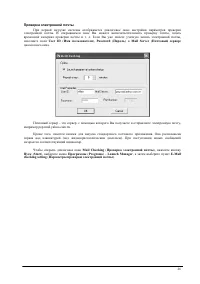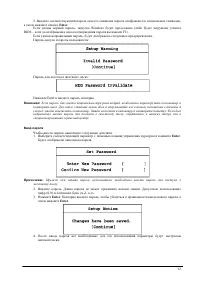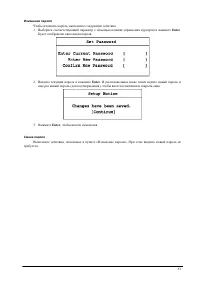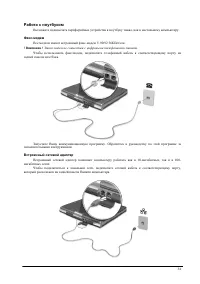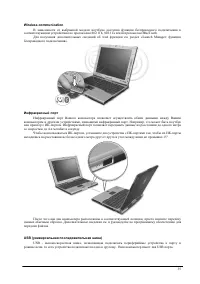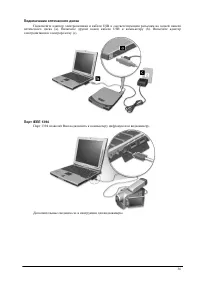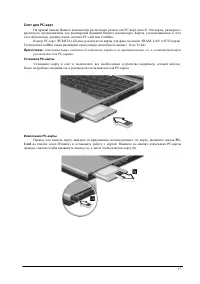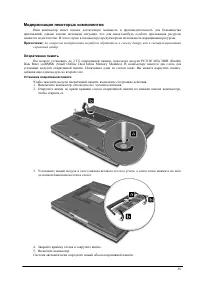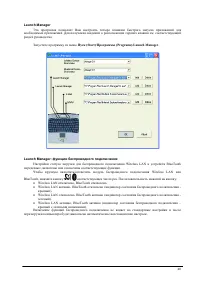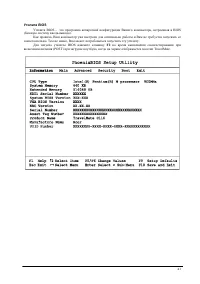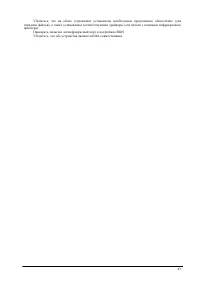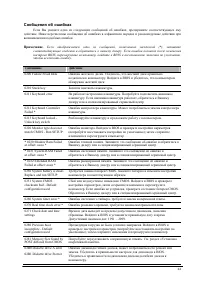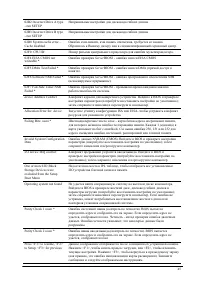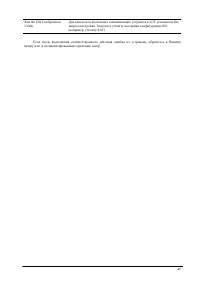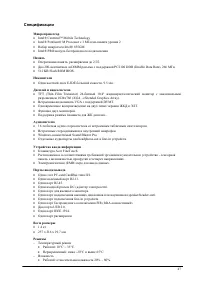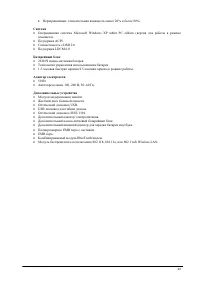Ноутбуки Acer TravelMate C110 - инструкция пользователя по применению, эксплуатации и установке на русском языке. Мы надеемся, она поможет вам решить возникшие у вас вопросы при эксплуатации техники.
Если остались вопросы, задайте их в комментариях после инструкции.
"Загружаем инструкцию", означает, что нужно подождать пока файл загрузится и можно будет его читать онлайн. Некоторые инструкции очень большие и время их появления зависит от вашей скорости интернета.
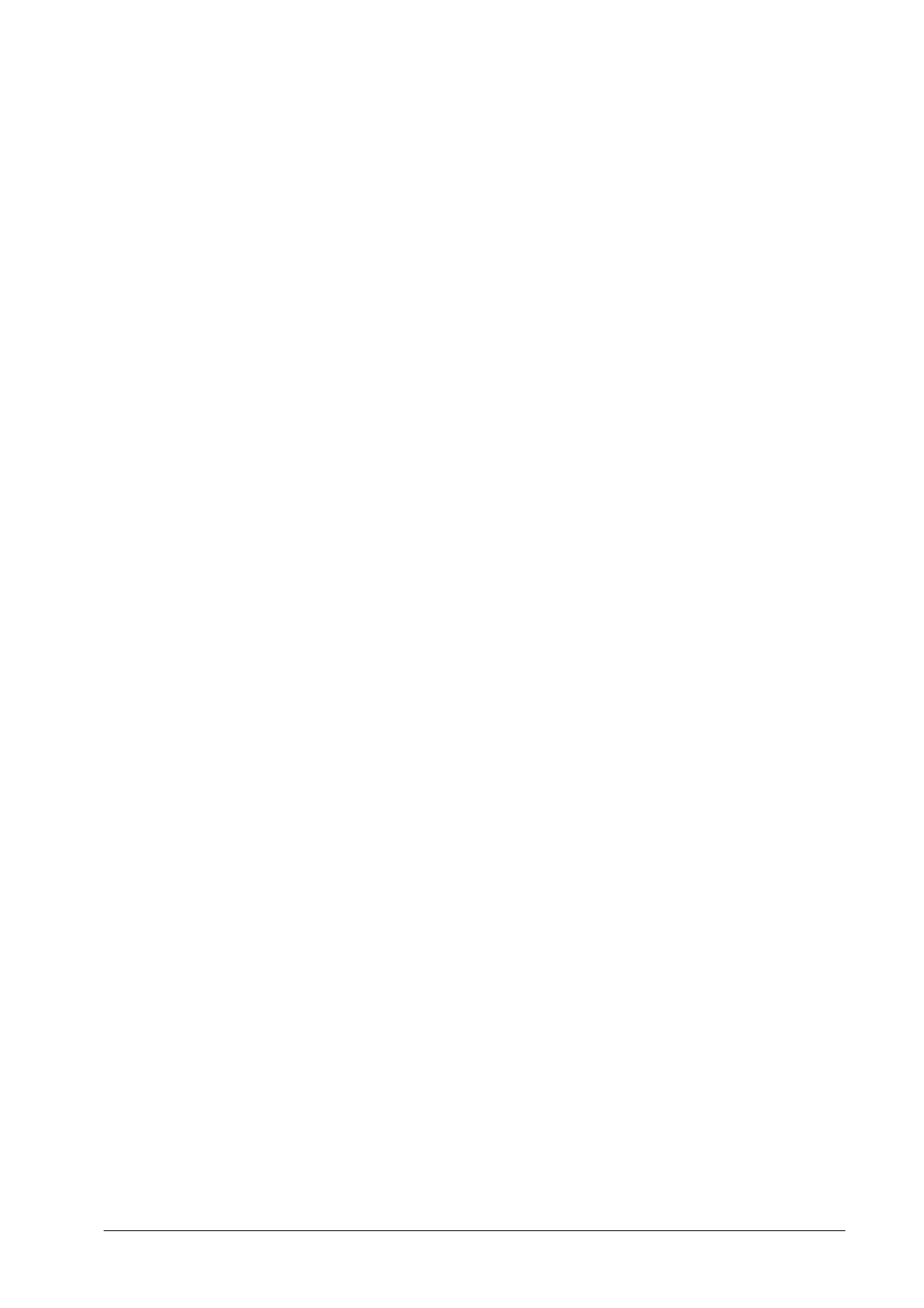
Неполадки
и
их
устранение
Эта
глава
поможет
Вам
устранить
большинство
неполадок
с
системой
которые
могут
возникнуть
при
первом
запуске
компьютера
и
в
процессе
его
эксплуатации
.
Пожалуйста
,
внимательно
ознакомьтесь
с
данным
разделом
,
прежде
чем
звонить
в
службу
технической
поддержки
.
www.acersupport.com
Часто
задаваемые
вопросы
(FAQ)
После
включения
электропитания
и
открытия
крышки
компьютер
не
загружается
.
Посмотрите
на
индикатор
электропитания
.
Индикатор
электропитания
не
горит
:
возможно
,
адаптер
неправильно
подключен
,
либо
,
если
Вы
работаете
от
батареи
,
батарея
разряжена
.
Также
возможно
,
что
в
дисководе
находится
несистемная
дискета
.
Вытащите
ее
или
замените
на
системную
и
нажмите
Ctrl-Alt-Del
для
перезагрузки
компьютера
.
Возможно
,
файлы
операционной
системы
были
повреждены
или
отсутствуют
.
Воспользуйтесь
системной
дискетой
,
созданной
при
установке
Windows,
чтобы
провести
диагностику
и
внести
необходимые
изменения
.
Нажмите
Ctrl-Alt-Del
для
перезагрузки
компьютера
.
На
экране
отсутствует
изображение
.
Система
энергосбережения
автоматически
отключает
экран
.
Нажмите
любую
клавишу
,
чтобы
включить
экран
.
Если
изображение
не
появилось
,
возможно
,
что
уровень
яркости
слишком
мал
.
Воспользуйтесь
клавишами
Fn-
→
и
Fn-
←
, (
стрелки
влево
и
вправо
)
чтобы
установить
необходимый
уровень
яркости
.
Если
это
не
помогло
,
возможно
,
в
качестве
устройства
отображения
выбран
внешний
монитор
.
Нажмите
Fn-F5
,
чтобы
переключить
вывод
обратно
на
дисплей
ноутбука
.
Если
горит
индикатор
режима
ожидания
,
компьютер
находится
в
режиме
ожидания
.
Чтобы
возобновить
работу
с
компьютером
,
сдвиньте
выключатель
питания
в
сторону
,
а
затем
отпустите
.
Изображение
занимает
не
полный
экран
.
Убедитесь
,
что
установлено
разрешение
1240
х
768 (XGA)
для
14.1"/15"
мониторов
,
либо
разрешение
1400
х
1050 (SXGA+)
для
15"
мониторов
(
только
некоторые
модели
).
Если
установлено
меньшее
разрешение
,
оно
будет
автоматически
изменено
в
соответствии
с
размером
монитора
.
Щелкните
правой
кнопкой
мыши
на
области
рабочего
стола
и
выберите
меню
Свойства
(
Properties
).
Отобразится
диалоговое
окно
Свойства
:
экран
(
Display Properties
).
Перейдите
на
вкладку
Настройки
(
Settings
)
и
убедитесь
,
что
установлено
правильное
разрешение
.
Если
установлено
меньшее
разрешение
,
изображение
не
будет
занимать
полный
экран
.
Отсутствует
звук
.
Звук
может
быть
отключен
.
Посмотрите
на
значок
управления
громкостью
звучания
.
Если
он
перечеркнут
,
значит
включена
функция
Mute
.
Щелкните
этот
значок
и
снимите
флажок
Mute
.
Могут
быть
отключены
динамики
.
Нажмите
Fn-F8
,
чтобы
включить
их
.
Возможно
,
уровень
громкости
слишком
низкий
.
Чтобы
изменить
уровень
громкости
,
щелкните
значок
регулятора
громкости
на
панели
задач
Windows.
Вы
также
можете
воспользоваться
кнопками
управления
громкостью
.
Если
к
порту
Line-out
на
правой
панели
ноутбука
подключено
какое
-
либо
устройство
(
например
,
наушники
или
внешние
динамики
),
встроенные
динамики
автоматически
отключаются
.
Компьютер
не
реагирует
на
нажатие
клавиш
.
Попробуйте
подсоединить
внешнюю
клавиатуру
.
Если
она
работает
,
то
обратитесь
к
своему
дилеру
или
специализированный
сервисный
центр
по
вопросам
ремонта
.
Не
работает
принтер
.
Убедитесь
,
что
принтер
включен
.
Убедитесь
,
что
принтер
подключен
к
сети
электропитания
и
к
ноутбуку
.
Проверьте
,
включен
ли
параллельный
порт
в
настройках
BIOS.
Инфракрасный
порт
не
работает
.
Убедитесь
,
что
инфракрасные
порты
двух
устройств
находятся
на
расстоянии
не
более
метра
друг
от
друга
и
угол
между
ними
не
превышает
15
градусов
.
Убедитесь
,
что
инфракрасные
порты
не
блокируются
какими
-
либо
предметами
.
42
Содержание
- 2 Включение
- 5 Содержание
- 7 Вид; EMR
- 8 Безопасность; Windows
- 13 Windows XP Tablet PC (; Переключение
- 14 Внимание
- 16 Display
- 18 Характеристики; Intel® CentrinoTM Mobile Technology.
- 19 Num Lock
- 20 Специальные; Клавиши; Клавиша; Caps Lock; Scroll Lock
- 22 Пуск; Выполнить
- 25 Web; Примечание; InviLink; Кнопка; Web browser; Toolbars
- 27 Работа
- 28 Накопители; USB
- 29 Аудиосистема; Регулировка
- 30 ACPI
- 31 Использование; BIOS
- 32 Ввод; Enter
- 33 Смена
- 34 Факс
- 36 Порт
- 37 SCSI; Установка; Card
- 39 Notebook Manager
- 44 Сообщение; nnnn
- 46 LCT
- 47 Спецификации; Intel® CentrinoTM Mobile Technology
- 49 Уведомления; FCC